Définir des alertes sur les mesures Azure Event Grid et les journaux d’activité
Cet article explique comment créer des alertes sur les mesures Azure Event Grid et les opérations du journal d’activité. Vous pouvez créer des alertes sur les mesures de publication et de livraison pour les ressources Azure Event Grid (rubriques et domaines). Pour les rubriques du système, créez des alertes à l’aide de la page Mesures.
Créer des alertes sur les événements de lettres mortes
La procédure suivante vous montre comment créer une alerte sur une métrique événements de lettres mortes pour une rubrique personnalisée. Dans cet exemple, un e-mail est envoyé au propriétaire du groupe de ressources Azure lorsque le nombre d’événements de lettres mortes pour une rubrique dépasse 10.
Sur la page Rubrique Event Grid de votre rubrique, sélectionnez Alertes dans le menu de gauche, puis sélectionnez +Nouvelle règle d’alerte.
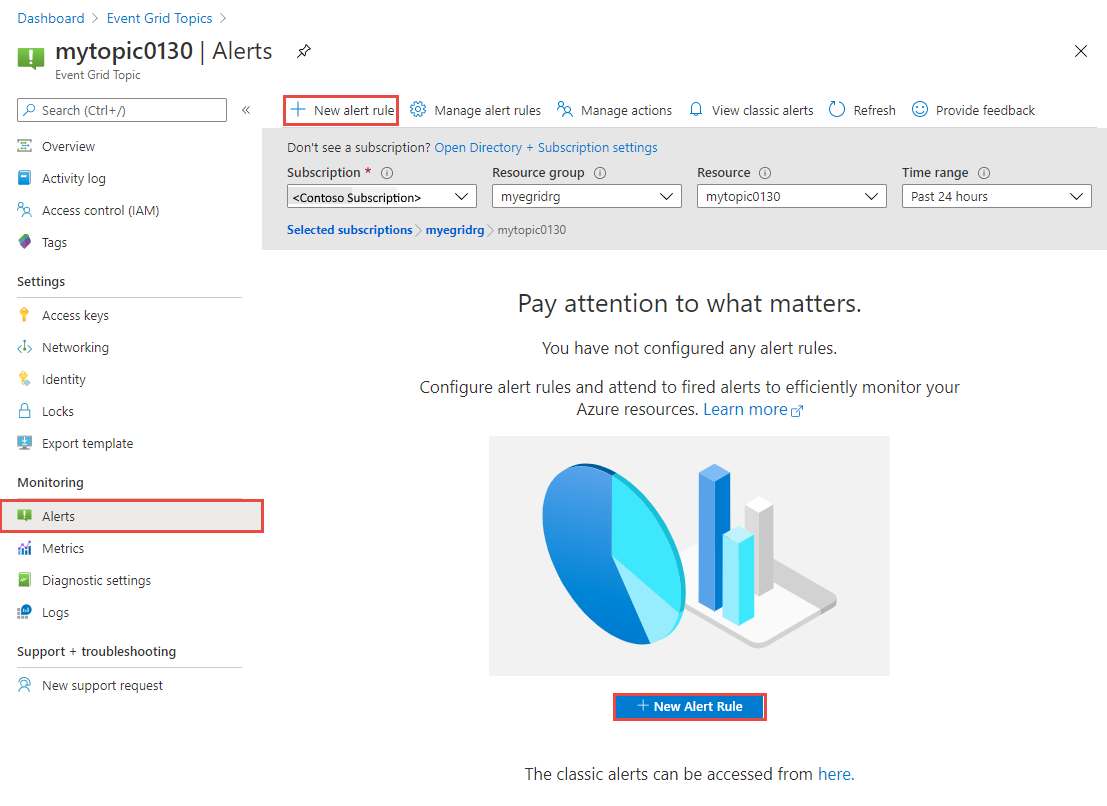
Dans la page Créer une règle d’alerte, vérifiez que votre rubrique est sélectionnée pour la ressource. Puis cliquez sur Sélectionner une condition.

Sur la page Configurer la logique du signal, procédez comme suit :
Sélectionnez une métrique ou une entrée de journal d’activité. Dans cet exemple, Événements de lettres mortes est sélectionné.
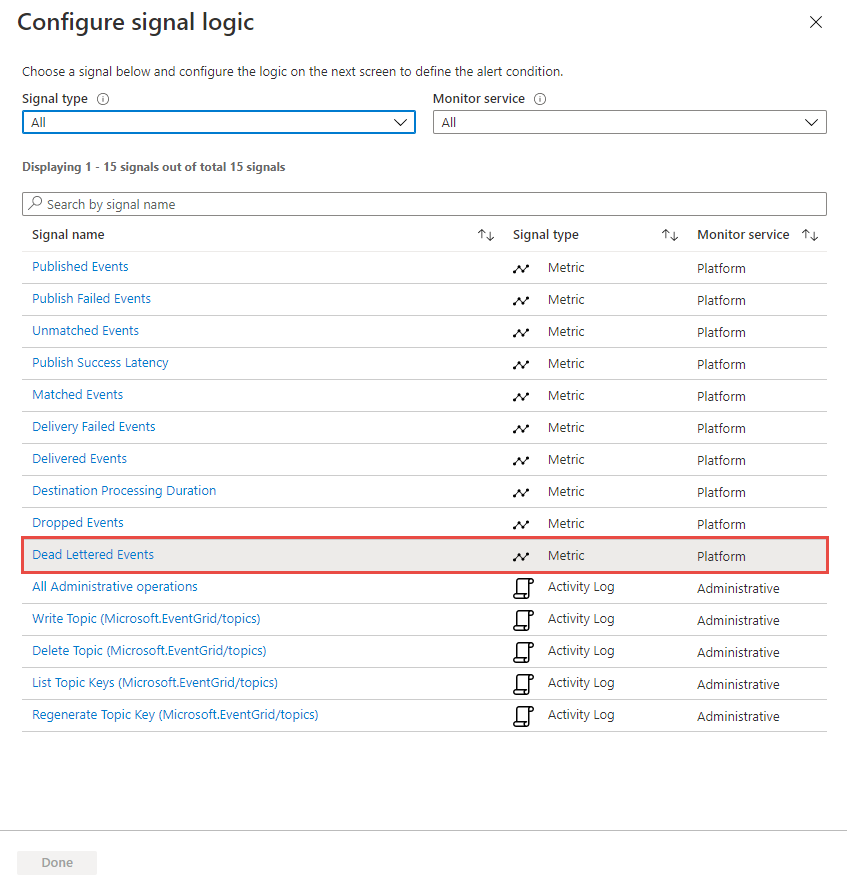
Sélectionnez les dimensions (facultatif).
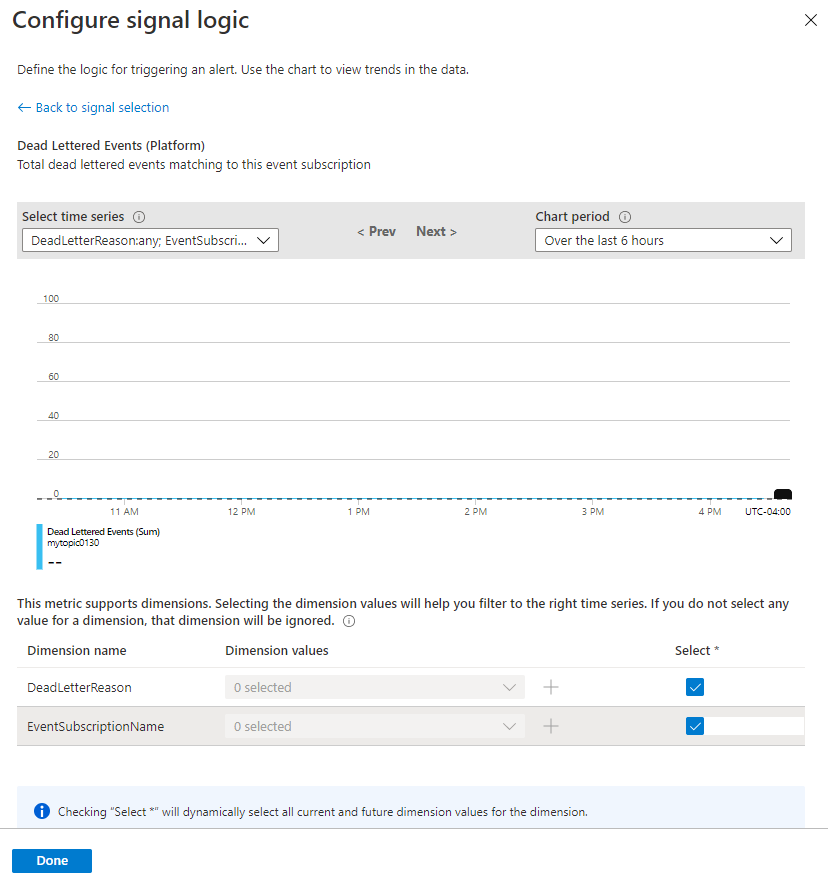
Notes
Vous pouvez sélectionner le bouton + pour EventSubscriptionName pour spécifier un nom d’abonnement aux événements pour filtrer les événements.
Faites défiler vers le bas. Dans la section Logique d’alerte, sélectionnez un Opérateur, un Type d’agrégation, entrez une Valeur de seuil, puis sélectionnez Terminé. Dans cet exemple, une alerte est déclenchée lorsque le nombre total d’événements de lettres mortes est supérieur à 10.
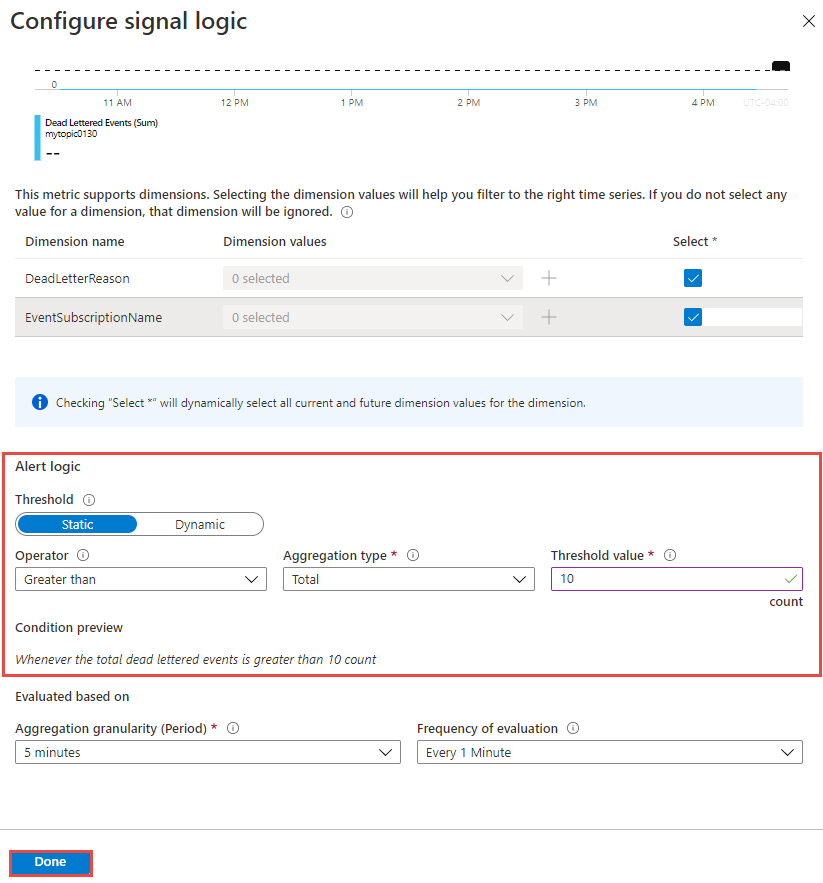
De retour dans la page Créer une règle d’alerte, cliquez sur Sélectionner un groupe d’actions.
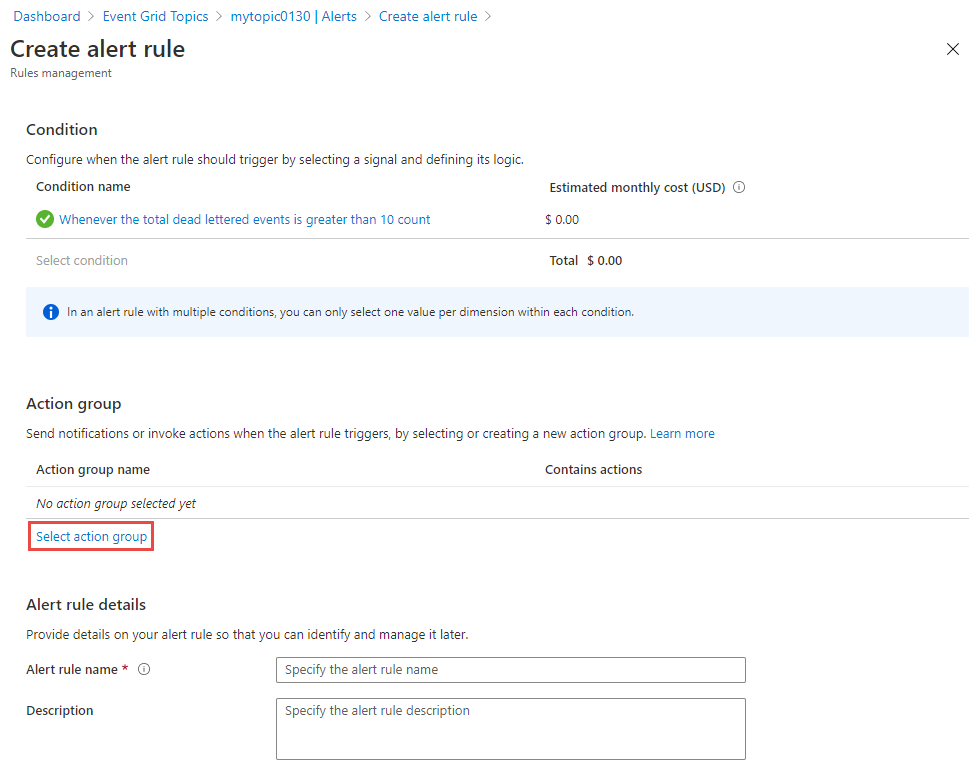
Sélectionnez Créer un groupe d’actions dans la barre d’outils pour créer un nouveau groupe d’actions. Vous pouvez également sélectionner un groupe d'actions existant.
Dans la page Ajouter un groupe d’actions, effectuez les étapes suivantes :
Entrez le nom du groupe d’actions.
Entrez le nom court du groupe d’actions.
Sélectionnez un abonnement Azure où créer le groupe d'actions désiré.
Sélectionnez le groupe de ressources Azure dans lequel vous souhaitez créer le groupe d'actions.
Entrez le nom de l’action.
Sélectionner le type d’action. Dans cet exemple, Rôle de l’e-mail Azure Resource Manager est sélectionné, en particulier le rôle Propriétaires.
Cliquez sur OK pour fermer la page.

De retour dans la page Créer une règle d’alerte, entrez un nom pour la règle d'alerte, puis sélectionnez Créer une règle d’alerte.
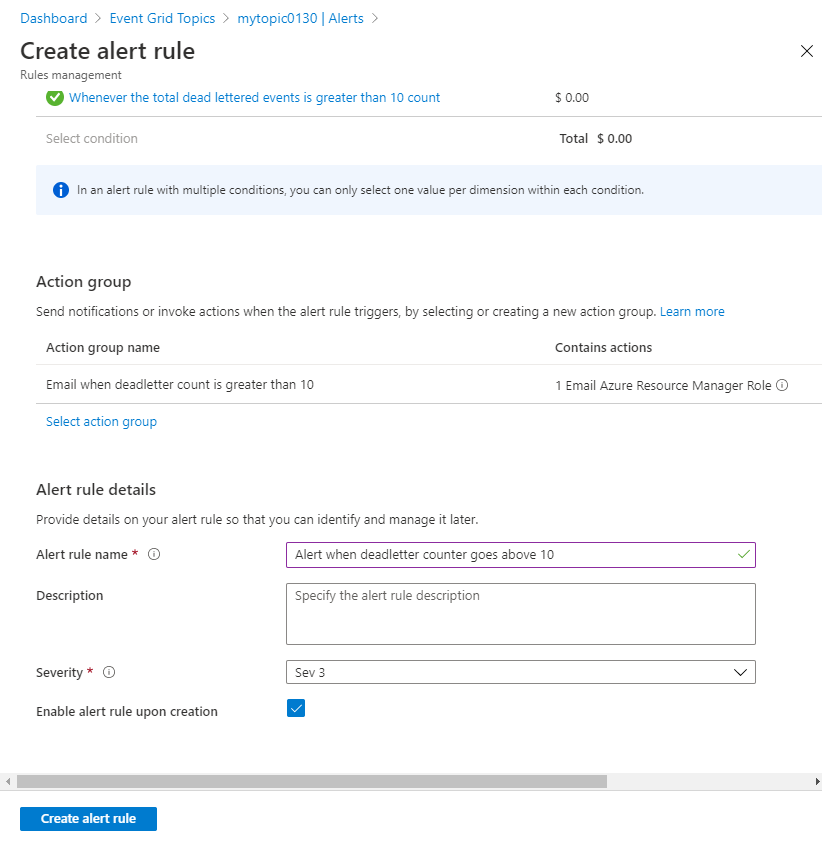
Maintenant, dans la page Alertes de la rubrique, vous voyez un lien pour gérer les règles d’alerte si aucune alerte n’est encore présente. S’il existe des alertes, sélectionnez Règles d’alerte manager dans la barre d’outils.
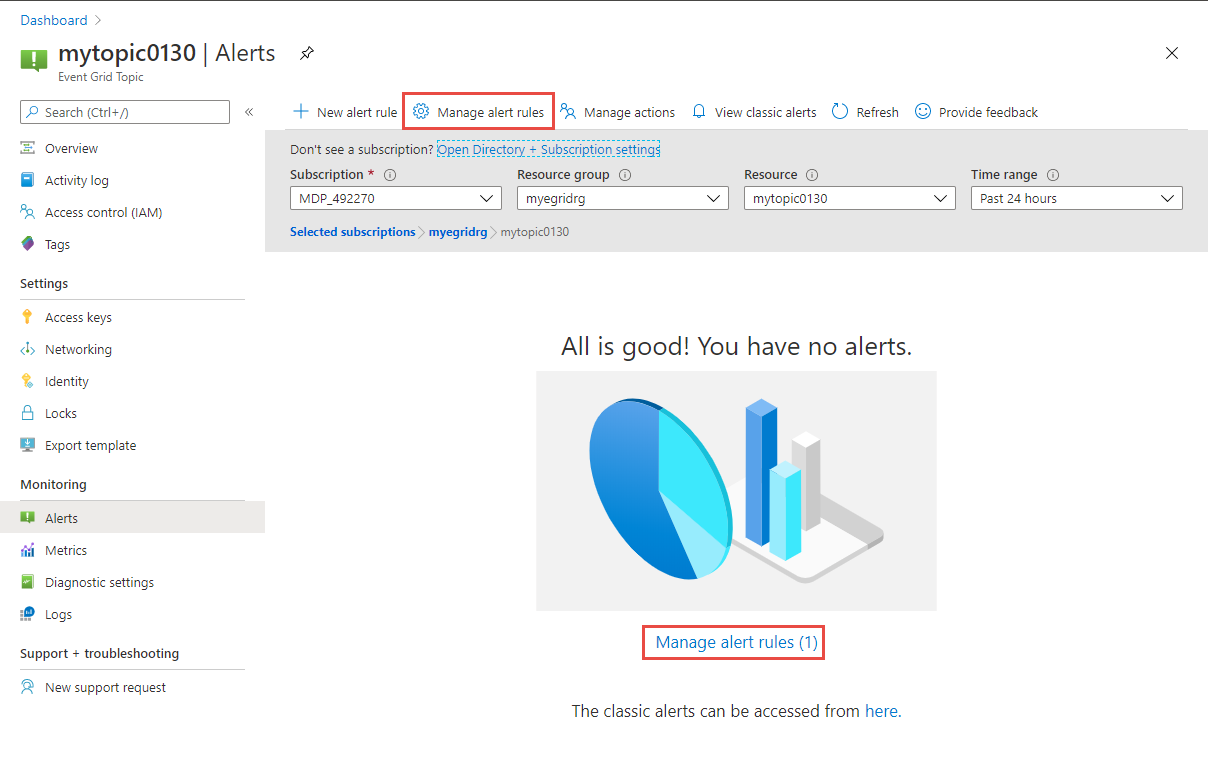
Créer des alertes sur d’autres mesures ou opérations de journal d’activité
La section précédente vous a montré comment créer des alertes sur les événements de lettres mortes. Ces étapes de création des alertes sur d’autres mesures ou opérations de journal d’activité sont identiques.
Par exemple, pour créer une alerte sur un événement d’échec de livraison, sélectionnez Événements d’échec de livraison dans la page Configurer la logique de signal.

Créer des alertes à l’aide de la page Mesures
Vous pouvez également créer des alertes à l’aide de la page Mesures. Les étapes sont identiques. Pour les rubriques système, vous pouvez utiliser uniquement la page Mesures pour créer des alertes, car la page Alertes n’est pas disponible.
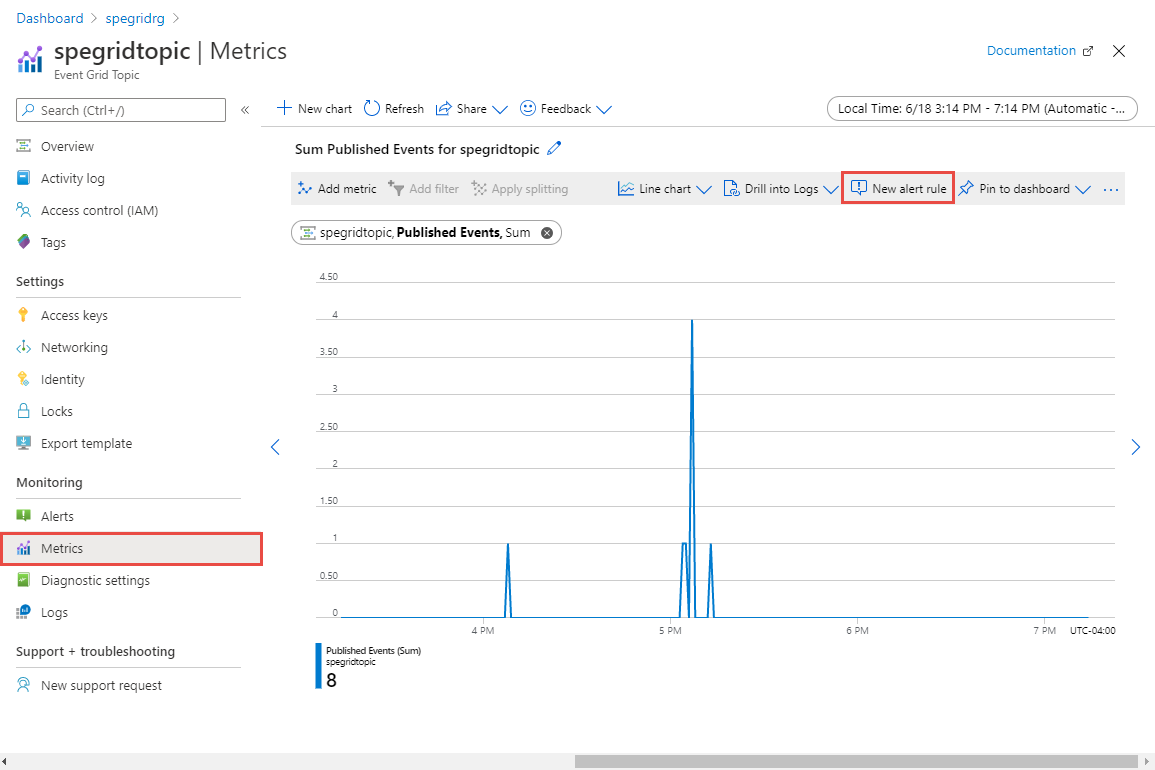
Notes
Cet article ne couvre pas toutes les étapes et combinaisons que vous pouvez utiliser pour créer une alerte. Pour obtenir une vue d’ensemble des alertes, consultez Vue d’ensemble des alertes.
Étapes suivantes
- Pour plus d’informations sur la remise d’événements et sur les nouvelles tentatives, consultez Remise et nouvelle tentative de remise de messages avec Azure Grid.
- Pour une présentation d’Event Grid, consultez À propos d’Event Grid.
- Pour une prise en main rapide d’Event Grid, consultez Créer et acheminer des événements personnalisés avec Azure Event Grid.